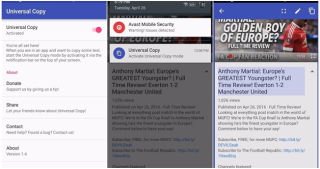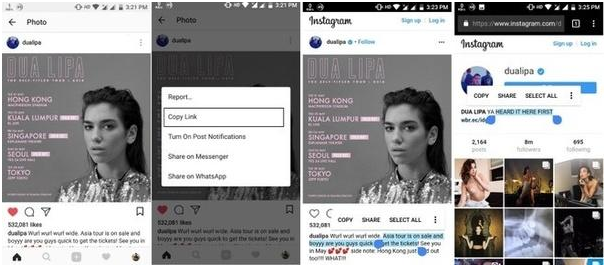Als je een fervent Instagrammer bent zoals ik, is de kans groot dat je bepaalde stukjes inhoud bent tegengekomen in de vorm van goede IG-onderschriften , bio-citaten en boeiende hashtags die je zou willen kopiëren. Misschien om voor jezelf te bewaren of ergens anders te delen. De app werkt echter niet zo; het staat niemand toe om bijschriften van Instagram-berichten, profielbio of opmerkingen te kopiëren. De oorspronkelijke kopieerfunctionaliteit is uitgeschakeld, waardoor verschillende gebruikers teleurgesteld zijn.
Maar wat als we je vertellen dat er een manier is waarop je die coole bijschriften, Instagram-biocitaten en die opmerkingen met geweldige hashtags kunt kopiëren en plakken? Blijf lezen om snelle Instagram-trucs te ontdekken voor het kopiëren van de beste Instagram- onderschriften zonder gedoe!
Lees ook: Hoe krijg je volgers op Instagram?
Hoe kopieer je de IG-onderschriften, bio-citaten en opmerkingen van iemand anders?
Eerlijk gezegd zou het een super vervelende taak zijn om de Instagram-bijschriften voor foto's handmatig te typen, vooral als het te lang is. De onderstaande tijdelijke oplossingen kunnen u echter helpen IG Cool Captions, Comments & Bio snel op uw smartphone te kopiëren en plakken. Dus laten we beginnen!
METHODE 1- Webbrowser gebruiken om de beste Instagram-onderschriften te kopiëren
Dit is een van de eenvoudigste manieren om bijschriften, opmerkingen, bio-citaten en hashtags op Instagram te kopiëren. Door gewoon uw gewone browser te gebruiken, voert u de taak efficiënt uit. Het enige dat u hoeft te doen, is de eenvoudige methode te volgen:
STAP 1- Start de Instagram-app op je telefoon en ga naar het IG-profiel of de post van waaruit je het bijschrift, de bio of de opmerkingen wilt kopiëren.
STAPPEN 2- Kopieer de link van het profiel (als je de Instagram-biocitaat wilt kopiëren) of de post (als je het bijschrift of de opmerking wilt kopiëren).
Om de profiellink te kopiëren: Tik op het pictogram met de drie stippen in de rechterbovenhoek van het scherm en kies de optie "Profiel-URL kopiëren".
Om de IG Post-link te kopiëren: Open het gewenste bericht, tik op het pictogram met de drie stippen en selecteer de optie "Link kopiëren ".
STAP 3- Zodra je de link hebt gekopieerd, open je een webbrowser naar keuze. Voor demonstratiedoeleinden gebruiken we hier Google Chrome. Open nu de gekopieerde link hier.
STAP 4- Zodra u de URL opent, kunt u eenvoudig het bijschrift voor een Instagram-bericht, de bio of opmerkingen van het volgende profiel of bericht kopiëren.
STAP 5- Tik gewoon lang op de gewenste tekst, sleep en laat uw vinger los tot het gedeelte dat u wilt kopiëren. Raak de knop Kopiëren aan en plak deze waar u maar wilt, zoals Kladblok, om later te bewerken.
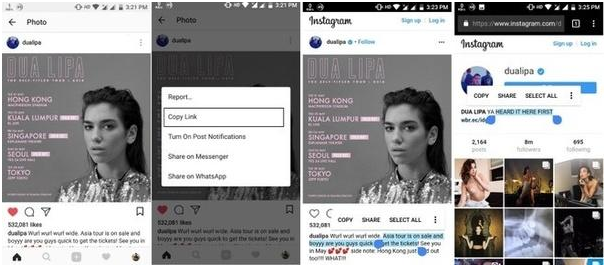
Zo kopieer je die inspirerende teksten, creatieve Instagram bios of andere toffe IG Captions eenvoudig.
Lees ook: Instagram Nieuwe functies: updates die u misschien mist
METHODE 2- Een hulpprogramma van derden gebruiken om de beste Instagram-onderschriften te kopiëren
Een andere manier om bios, opmerkingen en bijschriften voor een Instagram-foto te kopiëren, is door een speciale Android-app te gebruiken, Universal Copy App. De applicatie maakt gebruik van toegankelijkheidsservices om de tekstinhoud die op het scherm van uw Android wordt weergegeven, te inspecteren en op te halen. De app is beschikbaar in de Google Play Store, dus veilig in gebruik.
Laten we dus, zonder verder oponthoud, leren hoe we de Universal Copy-app kunnen gebruiken om snel de beste Instagram-bijschriften, interessante bio's, hashtags en opmerkingen te kopiëren.
STAP 1- Installeer de Universal Copy-app op uw Android-smartphone en start deze vanuit de la.
STAP 2- Schakel in het hoofdscherm de knop Universal Copy bovenaan in.
STAP 3- U wordt gevraagd om toegang te verlenen tot de toegankelijkheidsservices op uw apparaat. Om dit te doen: Tik op de optie Instellingen openen. Nu wordt u naar de toegankelijkheidsinstellingen geleid, waar u de Universal Copy-app moet zoeken en toegang moet inschakelen voor een goede werking van de applicatie.
STAP 4- Zodra u de nodige machtigingen verleent, bent u helemaal klaar om de beste Instagram-onderschriften, bios, opmerkingen of hashtags naar keuze te kopiëren.
STAP 5- Start de Instagram-app en ga naar de post/het profiel waarvan je de IG-bijschrift/commentaar/bio wilt kopiëren. Ga naar uw meldingscentrum en tik op de melding Universal Copy om naar de kopieermodus te gaan.
STAP 6- Tik op de tekst die u wilt kopiëren, tik op het potloodpictogram dat bovenaan het scherm verschijnt. Sleep nu met uw vinger om het gewenste deel te selecteren dat u wilt kopiëren. Tik op de knop Kopiëren die in de rechterhoek van het scherm verschijnt.
Uw tekst wordt automatisch naar het klembord gekopieerd. Plak de tekst in een Kladblok voor verder gebruik!
Lees ook: Verdubbel je volgers met deze vijf apps om opnieuw te posten op Instagram
Laatste woorden
Omdat Instagram de kopieerfunctionaliteit in de app niet native ondersteunt. Deze tijdelijke oplossingen zijn erg handig als het gaat om het kopiëren van de beste Instagram-onderschriften, bio of opmerkingen van uw apparaat in slechts een paar seconden. Interessant is dat de Universal Copy-app niet alleen werkt met Instagram; als u een website vindt waar de kopieerfunctie niet is ingeschakeld, kunt u deze handige tool gebruiken om de tekst te kopiëren.
Ik hoop dat deze eenvoudige trucs nuttig waren voor mensen die Instagram-biocitaten, coole bijschriften, hashtags en meer willen kopiëren en plakken. Als u vragen heeft, kunt u deze stellen in de opmerkingen hieronder. En als je dit artikel leuk vond, vergeet het dan niet te delen met je vrienden, familie of collega's! De Share-knoppen staan bovenaan het artikel!